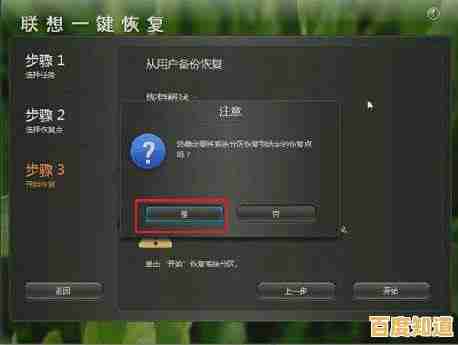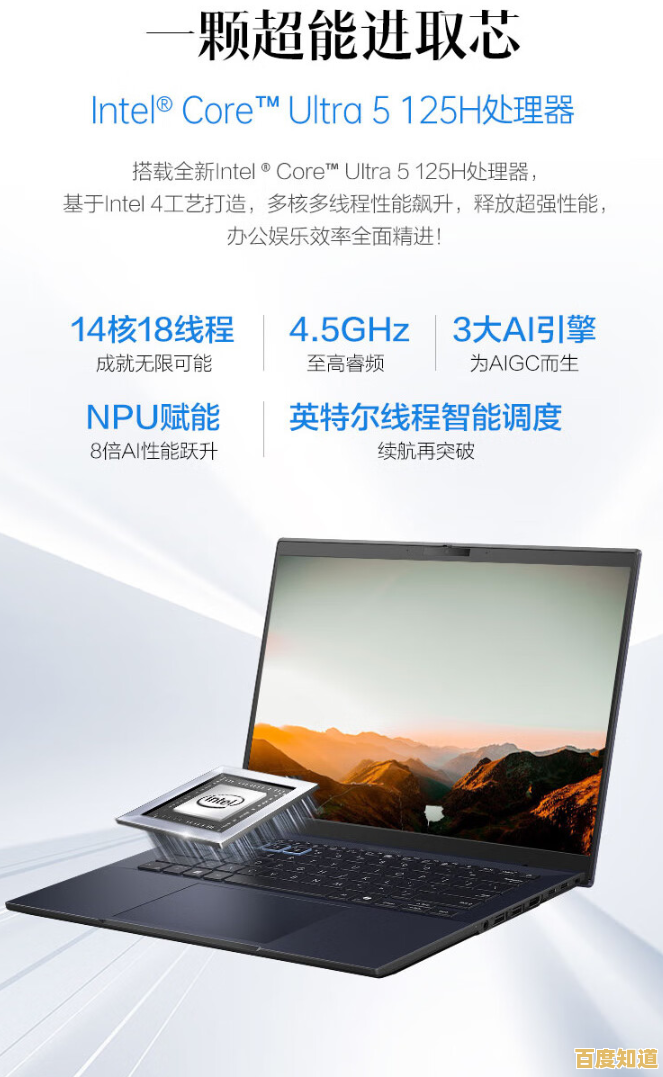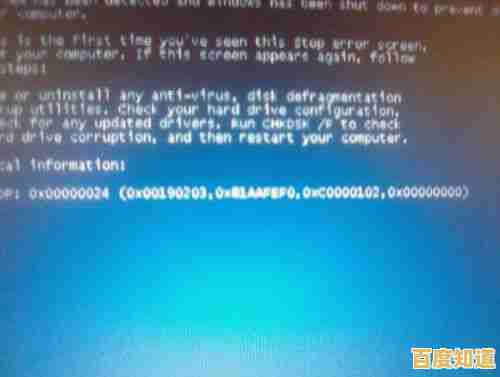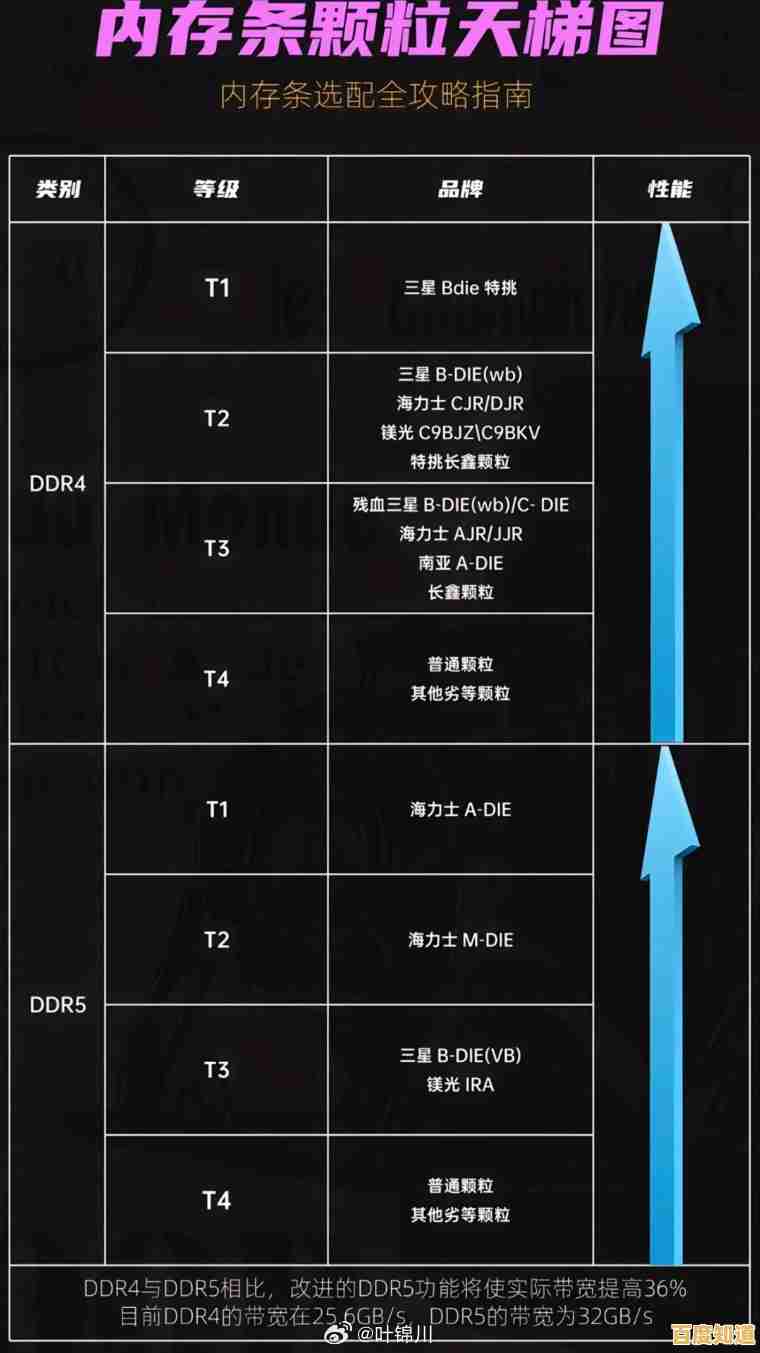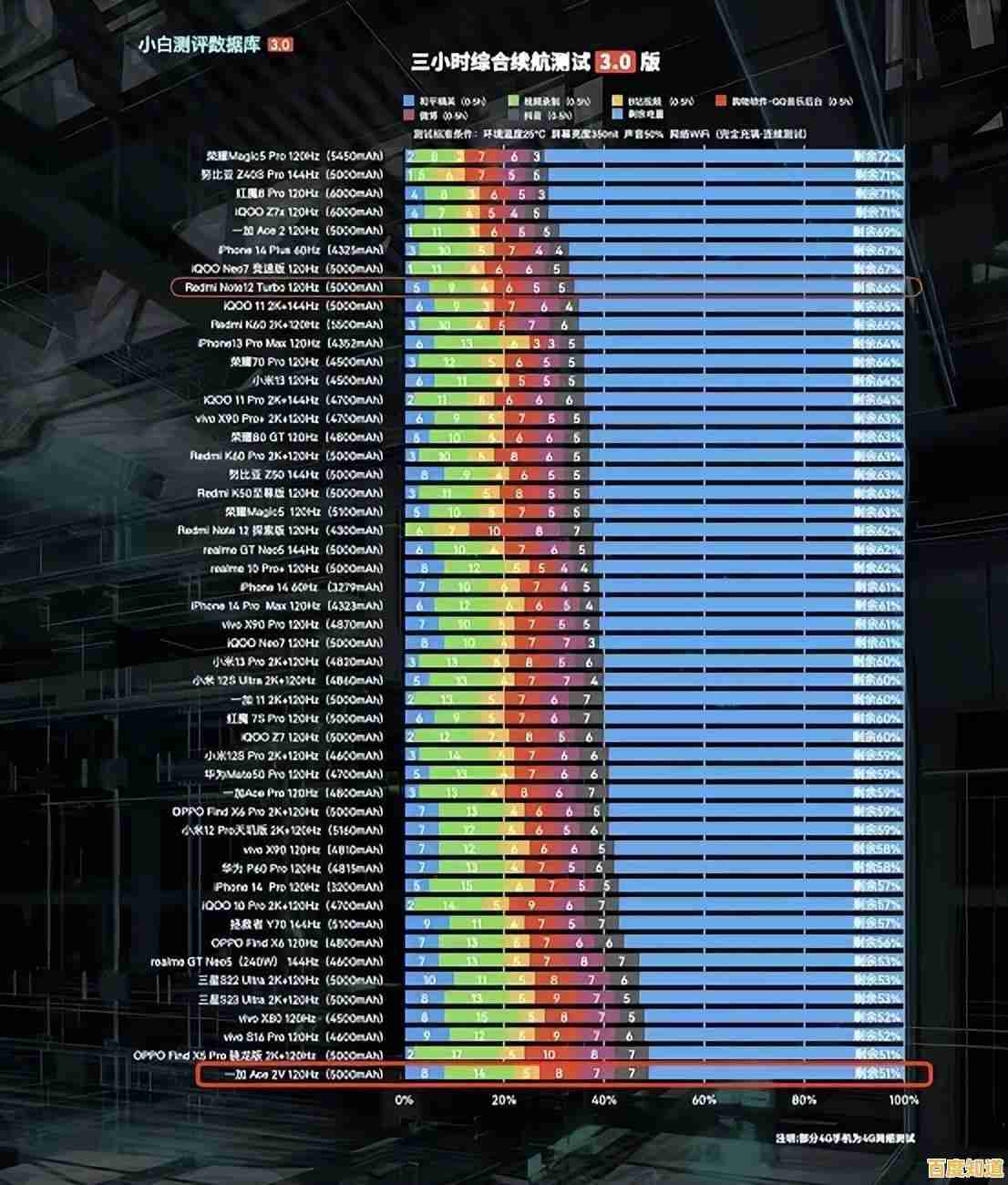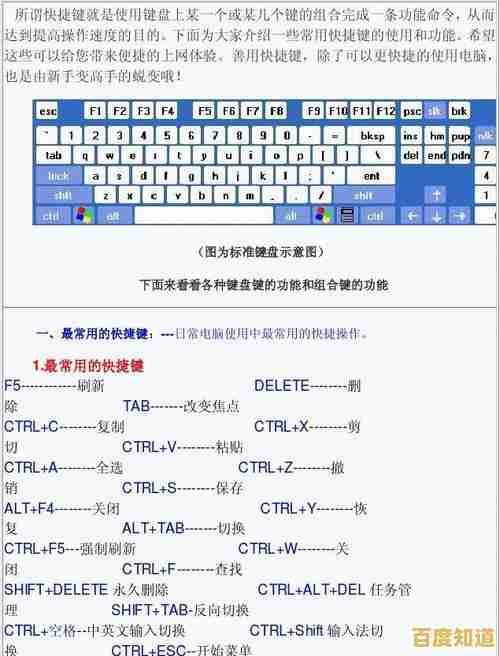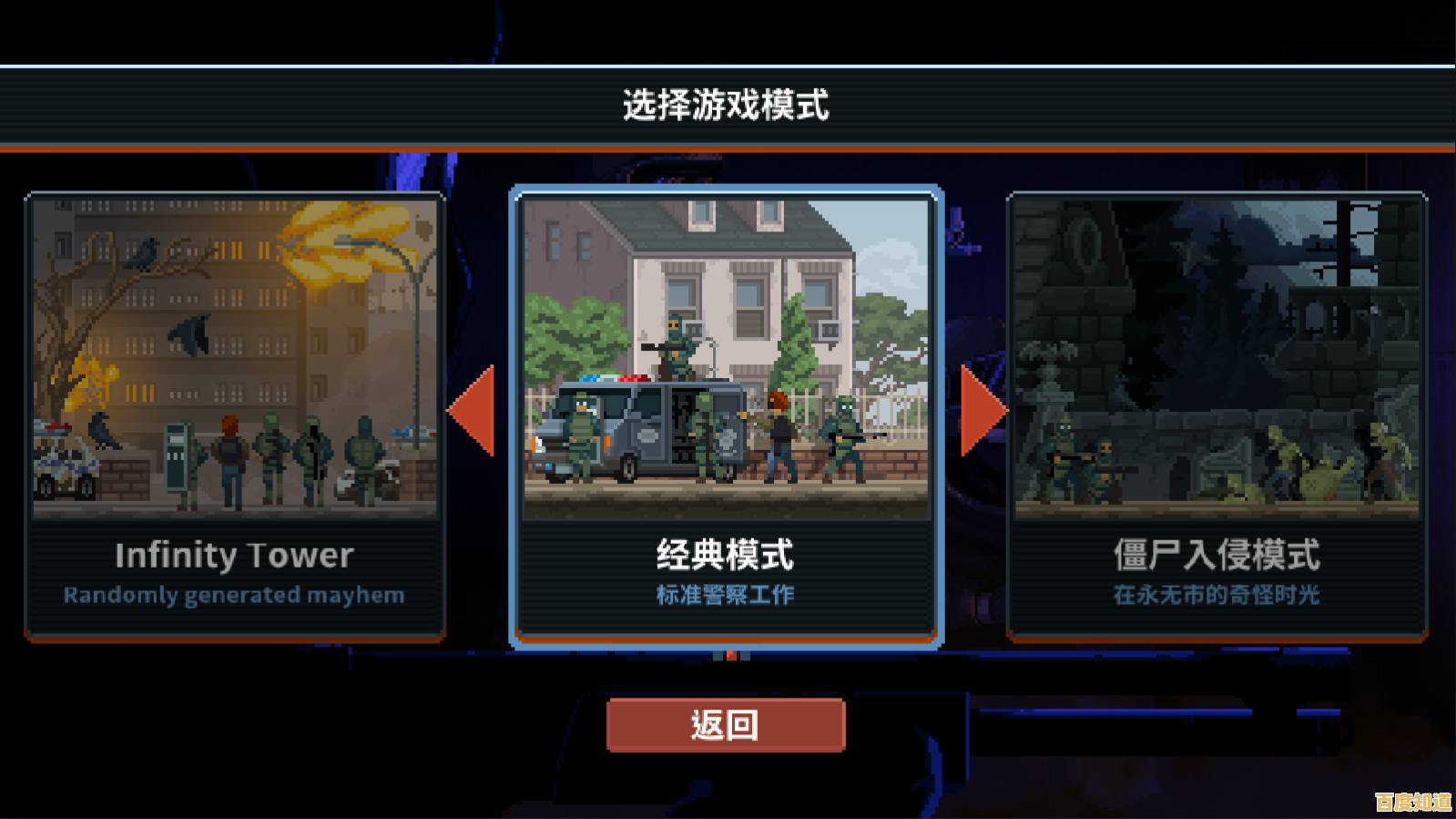戴尔电脑突然黑屏打不开?详细诊断与自助解决指南来了
- 问答
- 2025-11-04 10:07:22
- 2
(引用来源:戴尔官方支持文档、常见PC硬件故障排查社区经验)
你的戴尔电脑昨天还用得好好的,今天一按开机键,屏幕却一片漆黑,一点反应都没有,或者风扇在转但就是不见画面?这种情况确实让人非常焦虑,感觉像是电脑“猝死”了,别急着马上送去维修店花冤枉钱,很多时候问题并没有那么严重,自己动手就能解决,这份指南将带你一步步从最简单、最可能的原因开始排查,很多用户在前几步就解决了问题。
别慌,我们要做的是像侦探一样,通过观察一些细微的迹象来缩小问题的范围,请先仔细观察一下你的电脑:按下电源键后,电脑是完全死寂,没有任何声音和灯光吗?还是说你能听到风扇在呼呼地转,或者键盘的大小写指示灯能亮能灭,只是屏幕是黑的?这两种情况有天壤之别,前者通常是供电问题,而后者则更可能指向显示部分的问题,记下这个现象,我们开始第一步。
第一步:检查最基础的电源连接(最常见的原因)
这听起来像是废话,但根据戴尔官方支持社区的统计,有相当大比例的“黑屏”问题根源就在于此,请务必耐心检查:
- 电源适配器:确认电源线是否牢固地插在电脑和墙壁插座上,最好将电源线直接从插座上拔下来,重新插紧,检查电源适配器上的指示灯是否亮着(如果有的话),如果可能,尝试更换一个确认好用的插座。
- 电池问题:对于笔记本电脑,尝试一个简单的操作:拔掉电源适配器,取下电池(如果电池是可拆卸的),然后长按电源键15-30秒,以释放主板上的残余静电,这个操作被称为“释放静电”,能解决很多奇怪的临时性故障,完成后,只连接电源适配器(先不装电池),尝试开机,如果成功了,再关机装上电池,这能帮你判断是电池还是主板的问题。
第二步:排查显示设备的问题
如果电源没问题,电脑似乎也在运行(有风扇声、指示灯亮),但屏幕不亮,那么问题可能出在“显示”这个环节。
- 外接显示器试试:这是判断是屏幕本身损坏还是电脑内部显卡问题的关键一步,找一台外接显示器或电视,用HDMI或VDP线连接到你的戴尔笔记本或台式机,连接好后开机,然后按一下键盘上的“Windows键 + P”组合键,再连续按几次右箭头键,最后按回车,这个操作是切换显示模式,也许电脑只是错误地输出了信号到不存在的第二屏幕,如果外接显示器能显示画面,那恭喜你,问题大概率出在你的笔记本屏幕、屏线或背光上,电脑主机是好的。
- 检查屏幕亮度:另一个听起来很傻但确实发生过的原因:是不是不小心把屏幕亮度调到最低了?尝试按一下键盘上的亮度增加键(通常是F12键或者带有太阳图标的键,需要配合Fn键使用)。
第三步:深入一点的内存和硬件重置
如果以上步骤都无效,我们需要对内部硬件进行简单的“重启”。
- 内存条重新插拔:电脑长时间使用后,内存条金手指可能会氧化导致接触不良,如果你动手能力尚可,并且电脑在保修期外,可以尝试此操作。注意:操作前务必关机并拔掉所有电源线! 打开笔记本底盖或台式机机箱,找到内存条,轻轻拨开两边的卡扣,取出内存条,用橡皮擦轻轻擦拭金色的接触部分,然后重新插回并确保卡扣扣紧,这个方法是解决开机黑屏无告警的经典方法。(引用来源:PC硬件爱好者社区常见故障排查技巧)
- 执行硬重置(Hard Reset):对于笔记本电脑,这是比拔电池更彻底的放电操作,方法是:拔掉电源适配器,取下电池(可拆卸的话),然后长按电源键不放,持续30秒到60秒,之后,重新连接电源(先不装电池),尝试开机,这个操作能清除临时缓存并重置硬件状态。
第四步:尝试进入BIOS或支持界面
如果电脑开机后,屏幕短暂地亮了一下(比如能看到戴尔Logo)然后才黑屏,或者你怀疑是Windows系统崩溃导致的黑屏,可以尝试以下方法:
- 进入BIOS/UEFI设置:在开机瞬间,连续不停地按F2键,看能否进入BIOS设置界面,如果能进去,说明电脑的核心硬件(CPU、内存、主板)基本是正常的,问题可能出在硬盘、系统引导或显卡驱动上。
- 进入Windows恢复环境:开机时连续按F12键进入启动菜单,选择“SupportAssist OS Recovery”或其他带有“修复”字样的选项,如果能进入这个界面,你就可以尝试系统还原、启动修复等操作来解决系统层面的问题。
什么时候该寻求专业帮助?
如果你已经尝试了以上所有方法,电脑依然黑屏,那么问题可能比较复杂了,
- 主板故障:特别是如果电脑完全不通电,或者有烧焦的味道。
- 显卡故障:台式机可以尝试拔掉独立显卡,将显示器连接到主板上的集成显卡接口试试。
- CPU等核心硬件故障:这种情况比较少见,但确实存在。
如果你的电脑仍在保修期内,请毫不犹豫地联系戴尔官方客服,描述你已经做过的排查步骤,他们会提供更专业的指导或安排上门维修,如果已过保修期,则可以送往信誉良好的第三方维修店进行检测。
希望这份详细的指南能帮你解决问题!保持耐心,一步步来,很多看似严重的故障其实解决起来并不难。
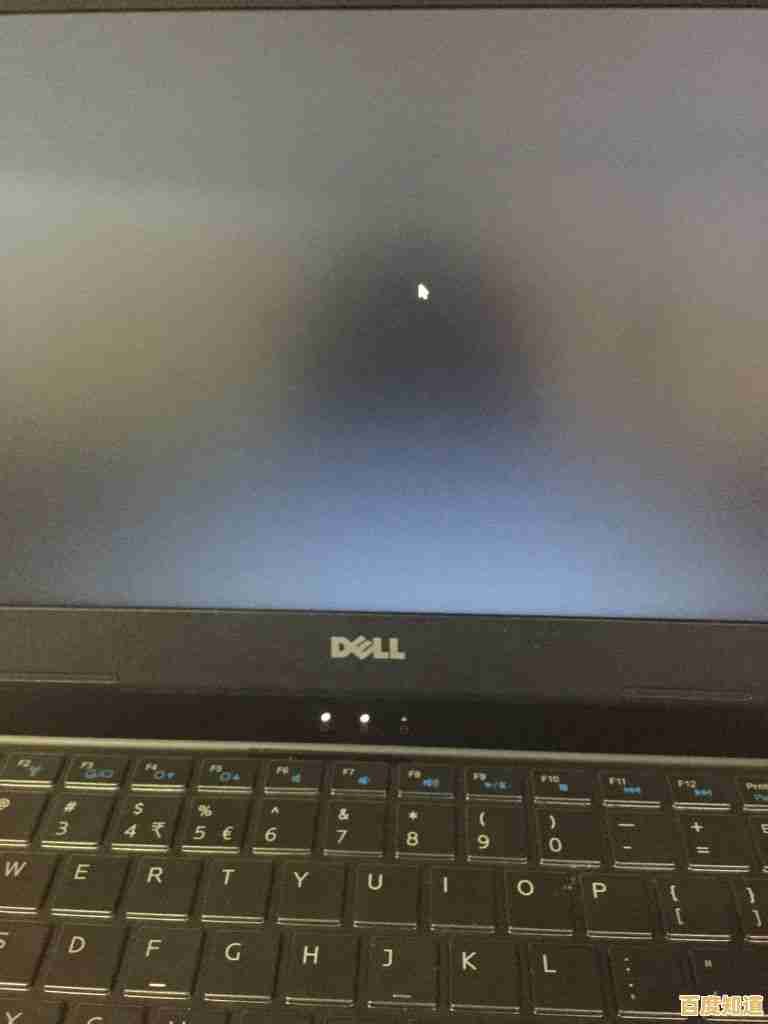
本文由吾海昌于2025-11-04发表在笙亿网络策划,如有疑问,请联系我们。
本文链接:http://shanghai.xlisi.cn/wenda/71086.html